Taşıyıcı faaliyet raporu
Bu fonksiyonu kimler kullanabilir? Fonksiyon, tamamlayıcı ürün olan İş Zekası Raporlarını satın almış CargoON ve Trans for Forwarders kullanıcıları için kullanılabilir. Raporlar, erişim izni veren şirket tarafından seçilen kullanıcılara görünür. BI raporları hakkında daha fazla bilgi edinin. |
Bu raporlarla şunları yapabilirsiniz:
- Şirketin en verimli çalıştığı dönemleri ve anahtar eğilimleri belirleyin,
- En iyi çalışanların verimliliğini değerlendirin,
- Yük yayınıyla ilgili işlemleri optimize edin.
Veri kaynağı: veriler Freights modülünden gelmektedir.
Veri kapsamı: raporlar, yayımlanan yükleri içerir ve bunların oluşturulma süreci, yük verenlerin yanıtları, müzakereler ve nihai kabul ile platformda bir işlemle sonuçlanan yükleri kapsar.
Rapor, taşıma siparişlerinizi yerine getiren bireysel taşıyıcılar arasında yüklerin dağılımını sunar. Ayrıca bu taşıyıcıların belirli bir dönemde ve belirli bir rotada nasıl aktif olduklarını gösterir.
Taşıyıcı faaliyet raporu verileriyle şunları yapabilirsiniz:
- Taşıyıcılar için en ve en az cazip varış noktalarını belirleyin,
- Çalışanlarınızın taşıyıcılarla müzakereler, yayınlar ve işlemler konusunda nasıl performans gösterdiğini görün,
- Taşıyıcılarla olan işbirliğinizin geçmişini hızlıca gözden geçirin,
- Taşıyıcılarla işbirliğini ayrıntılı olarak izleyin - şirketinizin belirli bir rotada ne kadar taşıyıcıyla çalıştığını ve seçilen taşıyıcıyla hangi yönlerde çalıştığını görün.
Taşıyıcı faaliyet raporunda gezinme
BI Raporları modülüne gidin ve Taşıyıcı faaliyet sekmesini seçin.

Rapor, 4 ana bölümden oluşur:
- KPIs - anahtar performans göstergeleri.
- Taşıyıcı listesi - şirketinizin yük teklifleriyle başvurduğu tüm taşıyıcıların listesi.
- Taşıyıcı profili - taşıyıcıyla olan işbirliğinizin ayrıntılarını görebileceğiniz bölüm.
- Rota grafiklerinde taşıyıcılar - belirli bir rotada çalıştığınız taşıyıcı sayısını gösteren grafik.
Analiz edilen veri aralığını ayarlayın
KPIs çubuğunun üzerinde, analiz edilen verinin aralığı hakkında bilgi bulabilirsiniz.

Filtreler, raporun sağ tarafında bulunarak bu aralığı belirlemenize olanak tanır.

Filtre ayarları
Filtrelerde şunları ayarlayabilirsiniz:
- Görüntülenen veriler için zaman aralığı (Takvim seçin) - yayın tarihi veya boşaltma tarihi için zaman aralığını belirleyebilirsiniz.
- Yayın türü - bunlar arasında değişim (Exchange), seçilen/gruplara (Groups), çoklu yayınlar, doğrudan, sabit rota (Fixed routes), SmartMatch yer alır,
- Çalışan,
- Yükünüzün taşıma yönü ülke bazında (Ülke yönleri) - ülke koduyla tanımlanmış,
- Gövde türü,
- Yük türü,
- Kapalı alan aralığı,
- Teklif durumu: Yanıtla gelen yükler (Yanıt var mı?), müzakerede olan yükler (Müzakere var mı?), kabul edilen yükler (Kabul edildi mi?).
Not! Bu tür filtreler bağlama özgüdür. Örneğin, müzakerede teklif yoksa, bu filtre raporunuzda görünmeyecektir. Çoklu yük yayınlarında, teklif kısmen kabul edilirse, kabul edilen yükler arasında yer alacaktır.
- Taşıyıcı adı,
- Yük numarası,
- Harici ID.
KPI - Taşıyıcı Aktivitesi
Raporun üst kısmı, tüm şirketiniz için toplam değeri gösterir.

KPI üzerine fare imlecini getirdiğinizde ek bir ipucu görürsünüz:
- Yayımlanan yükler - taşıyıcılara yayımlanan tüm yüklerin sayısı.
- Yanıtlanan yükler - taşıyıcıların ilgisini çeken yüklerin sayısı,
- Müzakereleri olan yükler - taşıyıcılardan alınan toplam fiyat teklifleri sayısı.
- Kabul edilen yükler - platformda taşıyıcılarla tamamlanan toplam işlem sayısı.
- Kabul edilmeyen yükler - platformda işlem yapılmayan yayımlanan yüklerin toplam sayısı.
- Ödenen Para - platformda işlem tamamlandığında taşıyıcılara ödenen toplam taşıma maliyeti. Maliyetlerin hesaplanması, yükün boşaltılma tarihi esas alınarak yapılır. Döviz kurları, yükün boşaltılma tarihine göre dönüştürülür.
Taşıyıcı Listesi Tablosu
Bu, yük tekliflerinin gönderildiği taşıyıcıların listesinin tabular şekilde sunumudur. Azalan sırayla sıralandığı için, en büyük sayıda fiyat teklifi alan taşıyıcılar listenin en üstünde yer alır.
Taşıyıcının adı dışında, tabloda yapılan teklifler ve kabul edilen yükler de gösterilir. Seçilen taşıyıcının adına tıklamak, Taşıyıcı Profili raporunun sonraki bölümünün görüntülenmesini etkiler.
Taşıyıcının adına tıklayarak, işbirliği geçmişinizi görüntüleyebilirsiniz.

Taşıyıcı Profili Bölümü
Bu bölümdeki veriler, Taşıyıcı Listesi bölümünde yaptığınız seçime bağlıdır.
Bir taşıyıcı seçmeden önce, listedeki ilk taşıyıcıya ait bilgiler görüntülenir.
Taşıyıcı profili şunları içerir:
- Taşıyıcı adı
- Yanıtlar - bu taşıyıcıdan yayımlanan yükler için alınan yanıt sayısı
- Müzakereler - bu taşıyıcıdan alınan fiyat teklifleri sayısı
- Kabul edilen yükler - bu taşıyıcı ile kabul edilen yüklerin sayısı
- Ödenen Para - taşıyıcıya ödenen toplam taşıma maliyeti, işlem dönemi sonrası EUR/PLN dönüşümü.
- Yük başına ortalama fiyat - yük başına ortalama fiyat. Boşaltılma tarihine göre EUR/PLN dönüşümü.
- Bu taşıyıcıyla çalışmış çalışanların listesi. Adların yanında yük sayısını gösteren bir grafik yer alır.
- Yayın türü - teklifler hangi platformda yayımlandı.
- Pasta grafiği - yük kabulüne kadar tamamlanan müzakerelerin yüzdesini, seçilen parametreye göre gösteren grafik.

- Yönler listesi - bu taşıyıcı ile çalıştığınız yönler.

Taşıyıcılar Yolda Grafik
Grafik, şirketinizin belirli yönlerde çalıştığı taşıyıcı sayısını gösterir.
Solda yön belirtilir (örneğin PL-PL), açık mavi grafik, bu yön üzerindeki taşıyıcıların müzakere ettiği yük tekliflerinin sayısını gösterir. Koyu mavi grafik, bu taşıyıcıların müzakere ettiği yük tekliflerinin sayısını gösterir. Lacivert grafik, işlemle sonuçlanan yüklerin sayısını sunar.
Veriler azalan sıraya göre sıralanmıştır.

Ekstra Fonksiyonlar
Raporların sağ tarafında, ek özelliklere sahip bir sütun bulacaksınız:
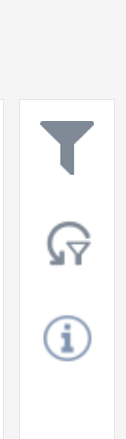
- Filtreler (makalenin veri aralığını tanımlama bölümünde nasıl çalıştıklarını açıklanmıştır).
- Başlangıç ayarları butonu- Tek tıklamayla uygulanan filtreleri (para birimi hariç) temizleyebilir ve raporu anında orijinal görünümüne geri döndürebilirsiniz.
- "i" simgesi - sunulan verilerin aralığı hakkında ayrıntılı bilgi görmek için imleci simgenin üzerine getirin.

